خوش آموز درخت تو گر بار دانش بگیرد، به زیر آوری چرخ نیلوفری را
رفع مشکل کار نکردن Copy و paste در ویندوز

همانطور که می دانید و هیچ نیازی به توضیح نیست، Copy و paste ویژگی هایی بسیار پرکاربرد در همه سیستم عامل ها می باشد چون حتما کاربری که با آن سیستم عامل کار می کند، نیاز به Copy و paste کردن قطعا خواهد داشت. اما شاید متوجه این موضوع شده باشید که دیگر Copy و paste مانند سابق کار نمی کند و با مشکل مواجه شده است که هر دلیلی ممکن است داشته باشد. مثلا نرم افزار جانبی ای در سیستم تان نصب کرده باشید که با عملکرد copy و paste تداخل دارد.

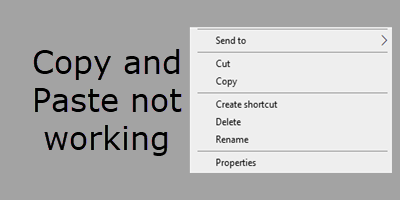
روی آن کلیک راست کرده و End task را کلیک کنید.
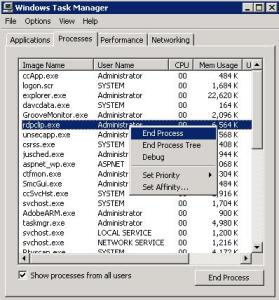
سپس در همین task manager به تب File رفته و گزینه Run new task را کلیک کنید. در فرم run باز شده rdpclip.exe را وارد و Enter کنید.
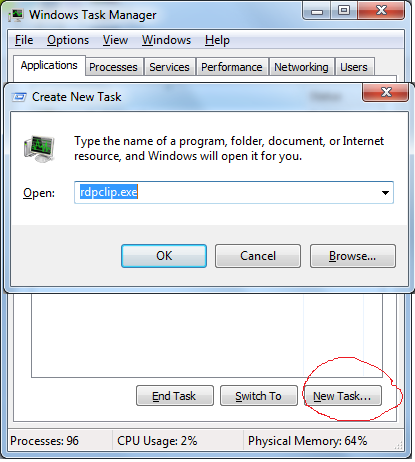
این روش مناسب زمانیست که شما در ارتباطاتی که از طریق ریموت دسکتاپ برقرار کرده اید، نمی توانید Copy و Paste داشته باشید.
آموزش ریستارت کردن Windows Explorer در ویندوز 7/8/10
uninstall کردن نرم افزارهایی که از ویندوز حذف نمی شوند
uninstall کردن برنامه از ویندوزهای 7،8.1،10
برطرف کردن مشکلات نصب یا حذف نرم افزار در ویندوز با استفاده از ابزار Install and Uninstall Troubleshooter مایکروسافت
خالی کردن Clipborad ویندوز با روش های ساده
از اين رو لطفا Command Prompt را بصورت Run as administrator اجرا کرده و دستور زير را وارد و enter کنيد.

براي اجراي دستور فوق دقايقي زمان صرف خواهد شد که تا پايان اجراي دستور بايد منتظر بمانيد. پس از اجراي کامل دستور فوق، سيستم را ريستارت کرده و وضعيت ارور را بررسي کنيد. اگر در اجرای دستور فوق با ارور مواجه شدید، دستور DSIM که در ادامه گفته شده را انجام دهید و سپس SFC را اجرا کنید.
اگر دستور SFC به طو کامل اجرا شد ولی مشکل برطرف نشد و یا اجرای دستور SFC با مشکل مواجه شد، ابزار دیگری که از آن استفاده خواهیم کرد، DSIM می باشد. پس دوباره Command Prompt را به صورت Run as administartor اجرا کرده و دستور زیر را در آن وارد و Enter کنید.

اجرای دستور فوق هم ممکن است دقایقی به طول بیانجامد. تا کامل شدن اجرای این دستور باید منتظر بمانید. پس از اجرای کامل دستور سیستم را ریستارت و وضعیت مشکل را بررسی کنید. اگر در اجرای دستور SFC مشکل داشتید دوباره دستور SFC را اجرا کنید.

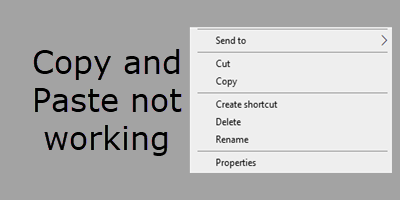
Copy and Paste not working in Windows
اگر قادر به Copy and Paste کردن نیستید ، این پست به شما نشان می دهد که چگونه کلیپ بورد را به منظور عملکرد Copy and Paste در ویندوز ریست کنید. برای رفع مشکل چندین راه حل را با هم بررسی می کنیم.
قبل از هر کاري بهتر است از سيستم تان Restore point تهيه کنيد.
1] Restart rdpclip.exe
ابتدا task manager را باز کرده و در تب process به سراغ rdpclip.exe یا RDP Clipboard monitorبروید.روی آن کلیک راست کرده و End task را کلیک کنید.
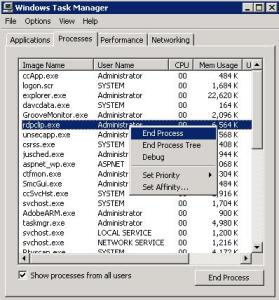
سپس در همین task manager به تب File رفته و گزینه Run new task را کلیک کنید. در فرم run باز شده rdpclip.exe را وارد و Enter کنید.
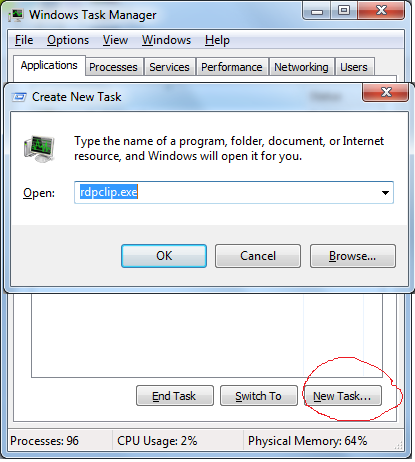
این روش مناسب زمانیست که شما در ارتباطاتی که از طریق ریموت دسکتاپ برقرار کرده اید، نمی توانید Copy و Paste داشته باشید.
2] Restart Explorer.exe
در این روش نیاز است که Windows Explorer یا File explorer را در ویندوز ریستارت کنید. برای این منظور به لینک زیر مراجعه کنید.آموزش ریستارت کردن Windows Explorer در ویندوز 7/8/10
3] Reinstall the program in which Copy-Paste is not working
اگر مشکل Copy و Paste در برخی برنامه های خاص کار نمی کند، نیاز است که برنامه یا برنامه های خاص را Repair کنید. اگر مشکل هنوز وجود داشت، آنها را از سیستم تان حذف کرده و دوباره نصب کنید.uninstall کردن نرم افزارهایی که از ویندوز حذف نمی شوند
uninstall کردن برنامه از ویندوزهای 7،8.1،10
برطرف کردن مشکلات نصب یا حذف نرم افزار در ویندوز با استفاده از ابزار Install and Uninstall Troubleshooter مایکروسافت
4] Clear clipboard history
کلیپ بورد ویندوزتان را خالی کنید و وضعیت مشکل را چک کنید. Command Prompt را اجرا کرده و دستور زیر را در cmd وارد و Enter کنید تا اجرا شود.echo off | clip
خالی کردن Clipborad ویندوز با روش های ساده
5] Run SFC and DISM
گاها مشکل می تواند به دلیل خرابی و مشکل در فایل سیستمها باشد. اگر واقعا چنین باشد، برای رفع خرابی و تعمیر آن توصیه می شود که از ابزار SFC ویندوز استفاده کنید.از اين رو لطفا Command Prompt را بصورت Run as administrator اجرا کرده و دستور زير را وارد و enter کنيد.
sfc/ scannow

براي اجراي دستور فوق دقايقي زمان صرف خواهد شد که تا پايان اجراي دستور بايد منتظر بمانيد. پس از اجراي کامل دستور فوق، سيستم را ريستارت کرده و وضعيت ارور را بررسي کنيد. اگر در اجرای دستور فوق با ارور مواجه شدید، دستور DSIM که در ادامه گفته شده را انجام دهید و سپس SFC را اجرا کنید.
اگر دستور SFC به طو کامل اجرا شد ولی مشکل برطرف نشد و یا اجرای دستور SFC با مشکل مواجه شد، ابزار دیگری که از آن استفاده خواهیم کرد، DSIM می باشد. پس دوباره Command Prompt را به صورت Run as administartor اجرا کرده و دستور زیر را در آن وارد و Enter کنید.
Dism /Online /Cleanup-Image /CheckHealth
Dism /Online /Cleanup-Image /ScanHealth
Dism /Online /Cleanup-Image /RestoreHealth

اجرای دستور فوق هم ممکن است دقایقی به طول بیانجامد. تا کامل شدن اجرای این دستور باید منتظر بمانید. پس از اجرای کامل دستور سیستم را ریستارت و وضعیت مشکل را بررسی کنید. اگر در اجرای دستور SFC مشکل داشتید دوباره دستور SFC را اجرا کنید.
6] Troubleshoot in Clean Boot State
شما باید مطمئن شوید که هیچ سرویس یا برنامه third-part ای باعث تداخل در فرآیند Copy و paste در ویندوز نمی شود که باید ویندوز را بصورت Clean boot اجرا کنید که مستلزم زمان زیادی می باشد تا اگر احیانا برنامه ای باعث این مشکل شده را بیابید.




نمایش دیدگاه ها (0 دیدگاه)
دیدگاه خود را ثبت کنید: